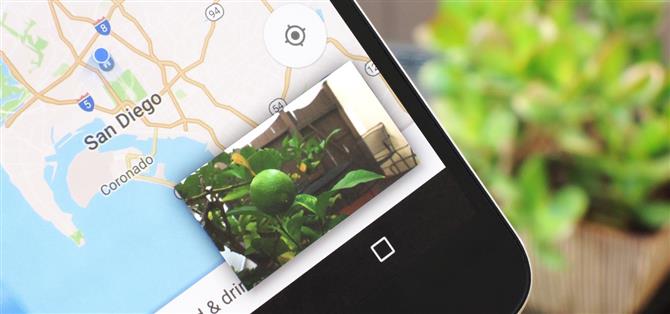Une nouvelle fonctionnalité dans Android O rend incroyablement facile à multitâche pendant que vous regardez une vidéo.
Le mode PiP est assez intuitif, et il fonctionne déjà avec VLC pour Android – cependant, ce n’est pas aussi simple que d’appuyer sur un bouton de votre télécommande.
Mais ce n’est vraiment pas si difficile une fois que vous avez compris les choses, donc ci-dessous, je vais vous faire un tour de la nouvelle fonctionnalité dans Android 8.0 et vous montrer tout ce que vous devez faire pour tirer le meilleur parti de l’image
Étape 1: Assurez-vous que vous exécutez la dernière version de VLC
Tout d ‘abord, vous devrez utiliser Android 8.0 ou plus récent pour utiliser la nouvelle fonctionnalité PiP, mais vous devrez également vous assurer que vous utilisez la dernière version de VLC.
- Installer ou mettre à jour VLC pour Android sur le Google Play Store

Étape 2: Activer la lecture en arrière-plan
Ensuite, vous devrez activer une option dans l’application VLC pour que le mode PiP fonctionne.


Étape 3: Réduire le lecteur vidéo
A partir de maintenant, chaque fois que vous regardez une vidéo en VLC et que vous souhaitez faire un peu de multitâche, il est facile de mettre le lecteur en mode Picture-in-Picture.


Étape 4: Regarder des vidéos en mode PiP
Immédiatement après avoir appuyé sur l’icône PiP dans VLC, votre vidéo se réduit à une petite fenêtre flottante dans le coin inférieur droit de votre écran.
Lorsque vous souhaitez revenir en mode plein écran, vous pouvez appuyer sur la fenêtre vidéo pour afficher un ensemble de commandes.


 Emplacement de la fenêtre PiP par défaut (à gauche);
Emplacement de la fenêtre PiP par défaut (à gauche);
Maintenant que vous maîtrisez le mode Picture-in-Picture avec VLC, à quelle fréquence vous voyez-vous utiliser cette fonctionnalité?